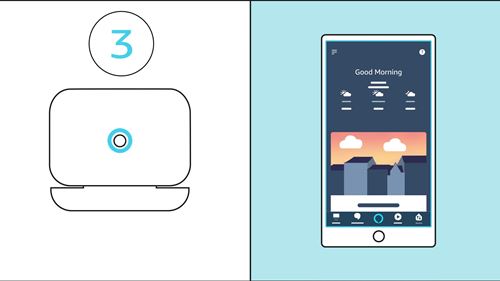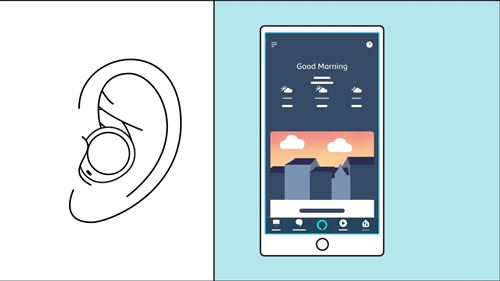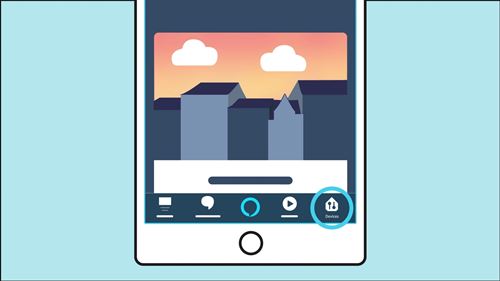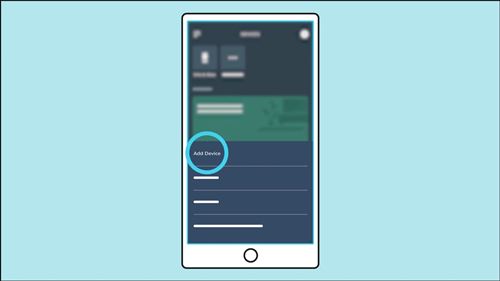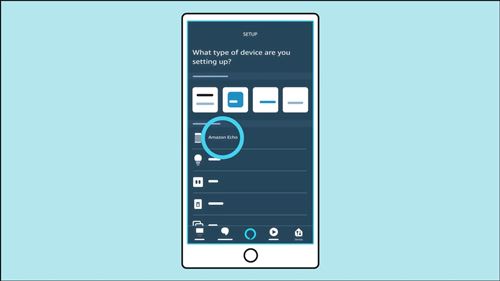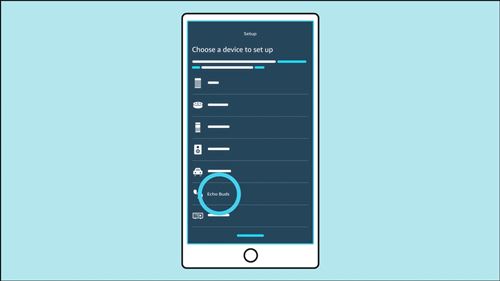Sự bổ sung mới nhất cho thế giới tai nghe không dây Bluetooth là Amazon’s Echo Buds. Chúng trở thành đối thủ được mong đợi cao với AirPods của Apple và có micrô để bạn có thể đặt hàng Alexa. Bạn có thể yêu cầu trợ lý AI phát sách nói, bài hát hoặc tăng âm lượng.

Echo Buds cũng cho phép bạn sử dụng trợ lý mặc định của điện thoại thông minh, có thể là Siri hoặc Trợ lý Google. Tất cả những gì bạn phải làm là nhấn và giữ một trong các tai nghe của mình. Có rất nhiều điều bạn có thể làm khi có Alexa trong tai. Nhưng, tất cả đều hoạt động như thế nào và bạn có thể ghép nối Echo Buds với nhiều thiết bị không?
Ghép nối các chồi Echo của bạn
Nếu bạn chỉ dựa vào kết nối Bluetooth, Echo Buds của bạn có thể kết nối với bất kỳ thiết bị nào hỗ trợ nó. Để làm được điều đó, tất cả những gì bạn phải làm là:
- Bật Bluetooth trên điện thoại, máy tính hoặc bất kỳ thiết bị nào khác.
- Mở hộp Echo Buds, sau đó nhấn và giữ nút trên vỏ trong 3 giây. Đèn màu xanh lam sẽ bắt đầu nhấp nháy, cho biết Echo Buds sắp ghép nối với một thiết bị khác.
- Đặt Echo Buds vào tai của bạn.
- Quay lại máy tính hoặc thiết bị khác của bạn và ghép nối Echo Buds của bạn bằng cài đặt Bluetooth.
Ghi chú. Bạn phải đặt Echo Buds của mình bên trong hộp để ghép nối thành công.
Bạn có thể ghép nối Echo Buds của mình với nhiều thiết bị, nhưng bạn chỉ có thể sử dụng nó với một thiết bị tại một thời điểm. Nếu chúng được kết nối với nhiều thiết bị, bạn nên tắt tính năng Bluetooth trên các thiết bị mà bạn không định sử dụng chúng.

Echo Buds và Alexa
Như đã đề cập, Echo Buds sẽ hoạt động hoàn hảo với bất kỳ thiết bị nào hỗ trợ kết nối Bluetooth 5.0, nhưng để sử dụng Amazon’s Alexa, bạn phải ghép nối nó thông qua kết nối không dây bằng ứng dụng Alexa.
Bạn có thể tìm thấy nó trên cả Google Play và Apple Store và tải nó xuống bất kỳ thiết bị hỗ trợ nào. Ghép nối Echo Buds của bạn với Alexa rất đơn giản và khá giống với quy trình kết nối Bluetooth. Tât cả nhưng điêu bạn phải lam la:
- Bật Bluetooth trên điện thoại của bạn hoặc một thiết bị khác.
- Mở ứng dụng Alexa trên thiết bị của bạn.
- Mở nắp hộp Echo Buds và nhấn và giữ nút ở dưới cùng trong 3 giây. Điều đó sẽ kích hoạt chế độ ghép nối.
- Đảm bảo rằng đèn màu xanh lam đang nhấp nháy và đặt Echo Buds vào tai bạn.
- Trong ứng dụng Alexa, hãy nhấn vào “Thiết bị” ở góc dưới cùng bên phải của màn hình.
- Tiến hành chọn biểu tượng Dấu cộng ở góc trên bên phải màn hình. Sau đó chọn “Thêm thiết bị”.
- Chọn “Amazon Echo” và sau đó chọn “Echo Buds”.
- Làm theo các hướng dẫn còn lại trên màn hình để hoàn tất quá trình thiết lập.
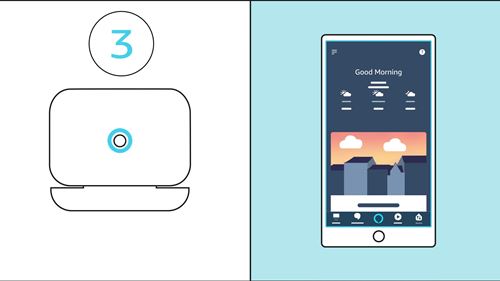
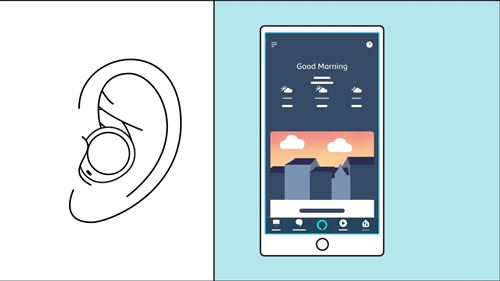
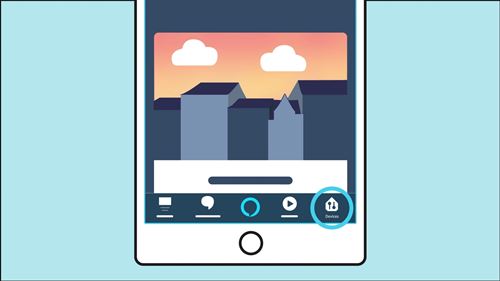
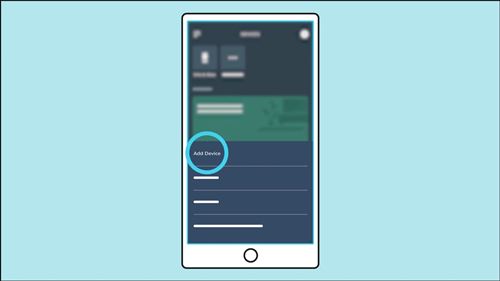
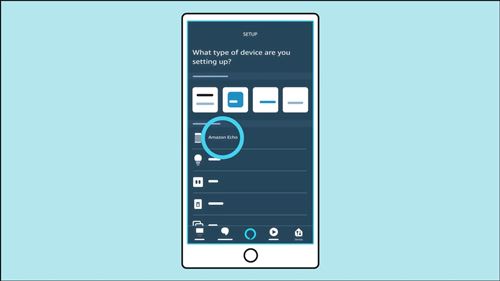
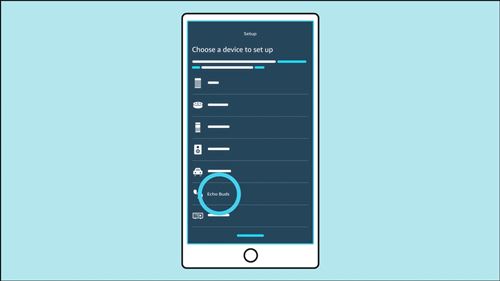
Trong trường hợp bạn đang sử dụng iPhone, hãy nhớ rằng có thể mất thêm thời gian để Echo Buds mới của bạn hiển thị trên màn hình khám phá. Vì vậy, đừng hoảng sợ và hãy cho họ một chút thời gian.
Alexa khi di chuyển
Bạn biết làm thế nào, khi bạn ở bên ngoài, bạn tiếp tục lấy điện thoại ra khỏi túi hoặc ví của mình? Chà, Echo Buds cứu bạn khỏi hành động cưỡng bách đó. Bây giờ bạn có thể mang theo Alexa và nói chuyện trực tiếp với nó.
Bạn có thể thực hiện cuộc gọi mà không cần quay số theo cách thủ công. Bạn cũng có thể nhận chỉ đường khi thấy mình bị lạc. Hoặc nếu bạn nhận ra mình đang thiếu tiền mặt, chỉ cần hỏi Alexa xem máy ATM gần nhất ở đâu và tiếp tục theo hướng đó.
Các tính năng khác
Echo Buds cũng đi kèm với Công nghệ giảm tiếng ồn chủ động Bose, đây là một tính năng cực kỳ hữu ích và thiết thực khi bạn cần tách biệt suy nghĩ của mình với phần còn lại của thế giới.
Tuy nhiên, nếu bạn muốn biết những gì đang diễn ra xung quanh mình mà không cần lấy tai nghe ra, bạn có thể kích hoạt Chế độ thông qua. Bạn có thể nhấn đúp vào Echo Buds của mình để xen kẽ giữa hai cài đặt.
Nếu bạn gặp vấn đề về kết nối Bluetooth
Trong trường hợp bạn gặp một số sự cố kết nối Bluetooth, đừng lo lắng, hầu hết đều có thể giải quyết được bằng một vài bước đơn giản. Đối với hầu hết các phần, tất cả những gì bạn cần làm là đóng ứng dụng Alexa và đặt tai nghe của bạn trở lại hộp đựng trong khoảng 30 giây. Một số điều khác bạn có thể thử là:
- Đảm bảo rằng thiết bị của bạn đã được sạc và bật kết nối Bluetooth.
- Khởi động lại ứng dụng Alexa.
- Khởi động lại điện thoại của bạn.
- Đi tới cài đặt thiết bị Echo Buds trong ứng dụng Alexa và hủy ghép nối thiết bị. Sau đó tiến hành ghép nối lại.
- Nếu vẫn thất bại, bạn luôn có thể khôi phục cài đặt gốc cho thiết bị của mình và thực hiện lại quá trình thiết lập một lần nữa.
Echo Buds đa tương thích
Vì bạn chỉ có một cặp tai, nên có nghĩa là bạn chỉ có thể ghép nối Echo Buds với một thiết bị tại một thời điểm. Chúng tương thích với cả thiết bị Android và Apple, đồng thời có thể hoạt động với cả Siri và Google Assistant. Tuy nhiên, chúng hoạt động tốt nhất với Alexa.
Việc thiết lập chúng với các thiết bị của bạn không khó và bạn luôn có thể khắc phục sự cố bằng một vài bước đơn giản. Vì vậy, nếu bạn muốn chạy bộ và cảm thấy không muốn lấy điện thoại ra khỏi túi để thay đổi bài hát, hãy nhờ Alexa giúp đỡ.
Bạn nghĩ gì về Echo Buds mới? Họ có trong danh sách mong muốn Giáng sinh của bạn? Cho chúng tôi biết trong phần ý kiến dưới đây.